JBoss软件安装文档v1.1
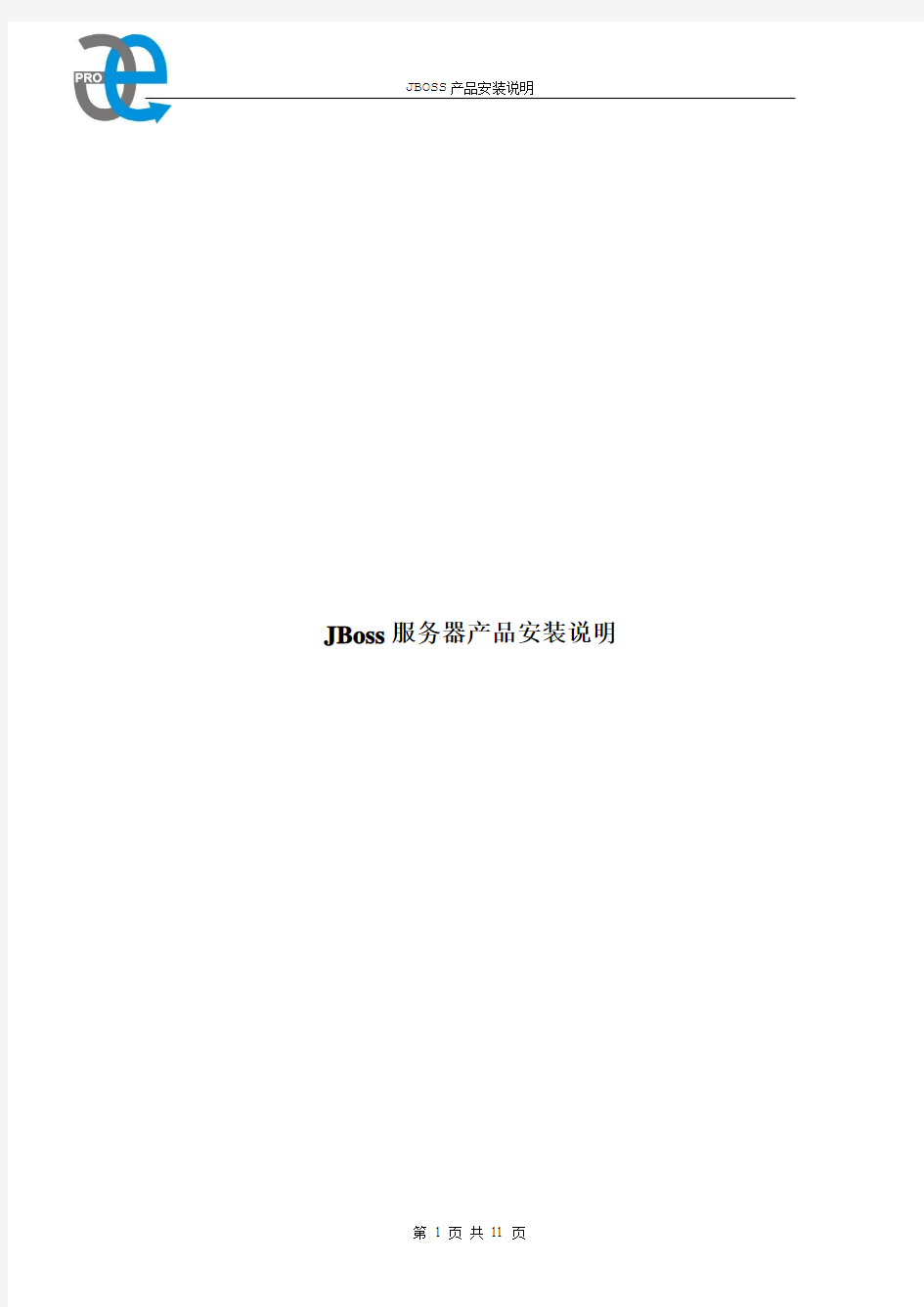
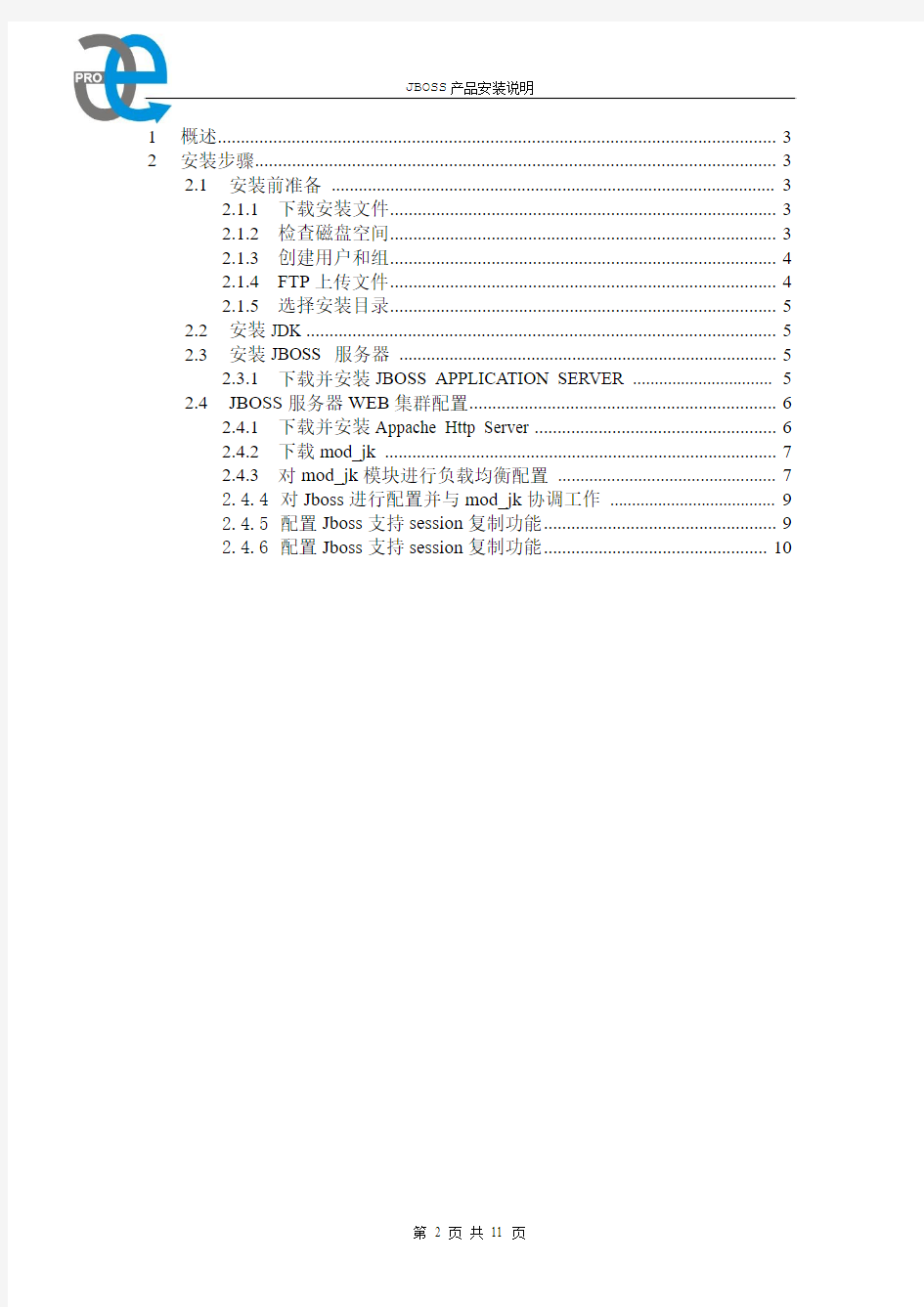
JBoss服务器产品安装说明
1概述 (3)
2安装步骤 (3)
2.1安装前准备 (3)
2.1.1下载安装文件 (3)
2.1.2检查磁盘空间 (3)
2.1.3创建用户和组 (4)
2.1.4FTP上传文件 (4)
2.1.5选择安装目录 (5)
2.2安装JDK (5)
2.3安装JBOSS 服务器 (5)
2.3.1下载并安装JBOSS APPLICATION SERVER (5)
2.4JBOSS服务器WEB集群配置 (6)
2.4.1下载并安装Appache Http Server (6)
2.4.2下载mod_jk (7)
2.4.3对mod_jk模块进行负载均衡配置 (7)
2.4.4对Jboss进行配置并与mod_jk协调工作 (9)
2.4.5配置Jboss支持session复制功能 (9)
2.4.6配置Jboss支持session复制功能 (10)
1概述
本文档主要介绍了在Unix环境下JBoss服务器的安装文档。
2安装步骤
安装步骤可基本分为三大步骤:安装前准备,执行安装和基本配置等。安装前准备主要是检查客户的主机是否有足够的磁盘空间,是否需要用某个特殊用户安装等。执行安装主要是下载安装包并安装JBOSS。基本配置主要是根据客户的需要进行配置。
2.1 安装前准备
在Unix操作系统环境下,安装前准备工作大致如下:下载安装文件,检查检查磁盘空间,创建用户和组,FTP上传文件和选择安装目录。
2.1.1下载安装文件
安装文件可以到Jboss 官方网站https://www.360docs.net/doc/b217790313.html,/download/上直接下载。安装文件是完整的压缩包文件,后缀名为 .zip,但不包含JDK,JDK需提前安装好。
2.1.2检查磁盘空间
在安装前先检查主机的磁盘是否有足够的空间。JBoss完全安装最多不会超过1G的空间,所以安装目录所在的逻辑卷需要大于1G。客户的应用程序运行时也需要使用一定的文件空间,根据总体考虑,以及以往客户的经验,建议一般Unix环境下安装目录逻辑卷空间设为20G左右,如果没有这么多空间,5G左
右也是可以的,但此时如中间件及应用程序有大量日志产生时,会出现磁盘空间不足的错误。
在Unix/Linux环境下查看逻辑卷空间的命令不同的操作系统有不同的命令。
●HP Unix下,使用bdf命令
●其它Unix/Linux下,使用df -k命令
这两个命令可以显示的所有目录剩余的磁盘空间,单位是Kbytes。
2.1.3创建用户和组
因为root用户的权限太大,出于安全的需要,在重要系统的生产环境中,一般客户的维护人员不会给root用户的密码,而且也不建议用root用户来安装和启动JBOSS。一般是创建一个普通的用户和组。除非JBOSS需要运行监听在80端口,这种情况下,才需要用root用户启动JBOSS。
一般建议客户的维护人员帮助创建一jboss的组和jboss的用户,jboss用户属于这个jboss组。因为创建用户需要root用户权限。创建组和用户的命令是:groupadd和useradd。具体命令参数如下:
2.1.4FTP上传文件
用上一步创建好的用户通过ftp上传文件。
注:从Windows向Unix上传安装文件时,必须是bin的二进制形式。在FTP 命令行中输入bin命令,而上传license文本文件时,设置以文本形式上传,命令是asc。
2.1.5选择安装目录
安装前准备的最后一步是选择安装目录。安装前与客户或集成商确定安装的目录。
2.2 安装JDK
下载并安装JDK。
下表是各个操作系统JDK下载的链接地址:
例:Linux上JDK安装。
下载jdk:
jdk-1_5_0_17-linux-i586.bin
chmod a+x jdk-1_5_0_17-linux-i586.bin
/ jdk-1_5_0_17-linux-i586.bin 等待,按提示安装jdk,假设安装在/opt目录下,客户自己可以定义jdk安装目录。
2.3 安装JBOSS 服务器
JBOSS安装直接将压缩文件解压缩,然后配置JDK目录即可。
2.3.1下载并安装JBOSS APPLICATION SERVER
1)下载JBOSS APPLICATION SERVER安装介质。
https://www.360docs.net/doc/b217790313.html,/download/
如:安装包jboss-4.2.3.GA.zip
2)解压缩安装包。
如:unzip jboss-4.2.3.GA.zip
3)为JBOSS启动脚本设置JA V A_HOME 环境变量。
进入JBOSS_HOME/bin目录下面,打开run.sh文件。
在文件的上面添加一行设置jdk目录的语句。
export JA V A_HOME=/opt/jdk1.5.0_17
让后运行run.sh 启动脚本便可启动JBOSS 服务器。
到此,安装完成。
2.4 JBOSS服务器WEB集群配置
Jboss服务器WEB集群主要包含负载均衡(load balance) 和状态同步(session replication)两个功能,它们是互相独立的,单独配置。
Jboss的负载均衡目前有两种方案,一是使用apache的mod_jk,二是使用Jboss 自带的负载均衡模块。
Jboss自带的负载均衡模块的缺点是负载能力相对不高,配置参数太少,比如无法指定不同节点的负载加权,所以这里主要介绍以mod_jk为例的配置方法。
2.4.1下载并安装Appache Http Server
首先在Apache网站https://www.360docs.net/doc/b217790313.html,,下载安装介质,不同操作系统介质也不同。
下面为CentOS release 4.4 Linux上的安装例子:
下载http-2.2.8.tar.bz2文件
tar –jxvf http-2.2.8.tar.bz2
cd http-2.2.8
./configure --prefix=/opt/jboss/apache228 --enable-mods-shared=all --enable-so
make
make install
Apache2.2.8安装完成
2.4.2下载mod_jk
1,首先在Apache网站
https://www.360docs.net/doc/b217790313.html,/dist/jakarta/tomcat-connectors/jk/binaries 下载mod_jk.so
本例子中下载的版本为mod_jk-1.2.27-httpd-2.2.6.so
2,将mod_jk-1.2.27-httpd-2.2.6.so 改名为mod_jk.so并复制到目录/opt/jboss/apache228/modules即可。
2.4.3对mod_jk模块进行负载均衡配置
修改APACHE_HOME/conf/httpd.conf文件,在最后一行加入
# 包含mod-jk模块的配置文件
Include conf/mod-jk.conf
创建并配置APACHE_HOME/conf/mod-jk.conf文件
# 装载 mod_jk 模块
LoadModule jk_module modules/mod_jk.so
# workers.properties文件所在目录
JkWorkersFile conf/workers.properties
# 设置jk日至文件
JkLogFile logs/mod_jk.log
# 设置jk日至级别 [debug/error/info]
JkLogLevel info
# 设置jk日至格式
JkLogStampFormat "[%a %b %d %H:%M:%S %Y]"
# 设置请求日至格式
JkRequestLogFormat "%w %V %T"
# 设置哪个URL请求转发到mod_jk处理
JkMount /application/* loadbalancer # 加共享内存
JkShmFile logs/jk.shm
# 加jkstatus 功能,来管理运行时数据
JkMount status
Order deny,allow
Deny from all
Allow from 127.0.0.1
创建workers.properties文件,文件内容如下:
# 设置要转发的URL
worker.list=loadbalancer,status
# 设置节点1的属性
worker.node1.port=8009
worker.node1.host=1.192.1.100
worker.node1.type=ajp13
worker.node1.lbfactor=1
# 设置节点2的属性
worker.node2.port=8009
worker.node2.host= 1.192.1.200
worker.node2.type=ajp13
worker.node2.lbfactor=1
# 设置负载均衡测率
worker.loadbalancer.type=lb
worker.loadbalancer.balance_workers=node1,node2 worker.loadbalancer.sticky_session=1
# 管理负载均衡的状态worker
worker.status.type=status
2.4.4对Jboss进行配置并与mod_jk协调工作
对Jboss进行配置并使其能够与mod_jk协调工作,主要有以下两个方面:1,为集群中的每个节点设置jvmRoute属性,使其和workers.properties 文件中的节点名相对应。
编辑JBOSS_HOME/server/all/deploy/jboss-web.deployer/server.xml 找到
2,在集群配置中,需要将UseJK属性的值设为true,这样配置是为了使集群中的每个实例知道mod_jk模块正在使用。
编辑
JBOSS_HOME/server/all/deploy/jboss-web-cluster.sar/META-INF/jboss-service.xm l文件
找到名字为UseJK 的属性,并将其值设为true,例子如下:
到此为止,便可以用Apache和mod_jk模块对客户端的请求进行负载均衡和session stickiness(即如果客户端第一次访问节点一,下一次请求mod_jk也将其转到节点一上)。
2.4.5配置Jboss支持session复制功能
在前面已经配置了负载均衡和session stickiness,但仍有一个问题,即当有一
个节点异常退出,而原来在这个节点上客户端有了新请求时,这时session数据变丢失了。
为了解决这个问题,在集群中可以通过配置session复制来解决这个问题。
编辑
JBOSS_HOME/server/all/deploy/jboss-web-cluster.sar/META-INF/
jboss-service.xml文件。
例子如下:
name="jboss.cache:service=TomcatClusteringCache"> org.jboss.cache.BatchModeTransactionManagerLookup Tomcat-${https://www.360docs.net/doc/b217790313.html,:Cluster} ... ...
2.4.6配置Jboss支持session复制功能
Enable部署在集群中的Web应用Session复制功能:
修改Web应用web.xml文件,加入distributable元素。
修改jboss-web.xml文件,例子如下。
SET_AND_NON_PRIMITIVE_GET
SESSION
True
Office 365安装部署手册
Office 365安装部署手册 2014年9月
目录 Office 365安装部署手册 (1) 登录Office 365管理中心 (4) 配置自定义域名 (4) 指定自定义域名并确认所有权 (5) 配置Exchange Online和Lync Online采用自定义域名 (8) 配置SharePoint Online公共网站采用自定义域名 (11) AD用户同步 (17) 单点登录 (24) 添加功能 (24) 证书 (26) 安装AD FS 2.0 (29) 验证SSO (42) 在Office 365中建立账号 (44) 添加单个用户 (44) 批量添加用户 (47) 邮箱批量迁移 (51) 比较迁移类型 (52) 远程移动迁移 (52) 暂存Exchange迁移 (53) 直接转换Exchange迁移 (53) IMAP迁移 (53) IMAP邮箱批量迁移方法 (54) 停止迁移批次 (56) 重新启动迁移批处理 (57) 创建和启动其他迁移批处理。 (57) 配置MX 记录以指向Office 365的电子邮件组织 (57) 删除迁移批处理 (57) Microsoft Exchange PST Capture (57) 服务设置 (58) 服务设置概览 (58) 服务设置详细说明 (61) Exchange Online服务设置 (61) Lync Online服务设置 (61) SharePoint Online服务设置 (61) 查看报告 (61) 查看服务运行状况 (63) 在PC或Surface Pro上配置和使用Office 365 (64) 登录Office 365并修改密码 (64) 修改站点的语言 (65) 下载Office软件安装包 (67) 安装配置Office软件 (68)
JBoss5.1安装配置说明
1.安装配置JA V A环境 略 2.下载 jboss-5.1.0.GA(part1,part2,part3),解压到某个文件夹。(默认名为:jboss-5.1.0GA) 3.配置环境变量 JBOSS_HOME=\存放路径\jboss-5.1.0.GA PA TH=%JBOSS_HOME%\bin\ (环境变量Path是为了可以在DOS下直接调用bin里的命令,而不需要特地指向批处理文件所在的目录。) 4.修改端口和监听IP 1)打开JBOSS_HOME\server\all\deploy\jbossweb.sar/server.xml; 2)找到 则表示启动成功,在浏览器输入http://localhost:8080/,显示如下页面:
注: Administration Console的用户名和密码都为:admin; JMX Console等其他的用户名、密码默认为不需要。 DOS下启动参数一览: -h, --help 显示帮助信息 -V, --version 显示版本信息 -D
CMC产品配置指导书
VISTA-C01系列边缘CMTS产品开局安装指导书
1产品介绍 VISTA-C01系列CMTS产品是东研公司的边缘型CMTS,充分满足三网融合业务对广电宽带网络的新需求;它支持DOCSIS2.0和DOCSIS3.0标准,具有体积紧凑、带宽高、成本低、野外部署、易维护等特点。 该设备具有16个下行通道、4个上行通道,系统最大支持800Mbps的下行传输带宽;可同时向500用户提供宽带接入服务。 1安装前必读 在设备准备安装前,必须仔细阅读“安装前必读”。 1.1安装前的要求
1.2安装注意事项 1.2.1硬件部分 1.对于60VAC供电的设备,AC IN端口进行60VAC的供电,所以只允许AC IN 口进行供电;同时,设备支持通过RF OUT 反向供电,但是此时必须但是此时 必须插入过电插片。 2.对于不用的F端子,需要采取防水措施,使用防水胶带或者更换为堵头。 3.安装过程避免破坏设备表面的漆面。 4.设备必须可靠接地。 5.设备通过挂耳与钢缆接触面接地,请确保钢缆可靠接地; 6.安装过程中不允许拔插设备内部的RF线缆。 7.设备外壳的RF端口上方,有清晰的IN、OUT标识,请注意对应关系。 8.对于不需要过电的端口,请将过电插片拔掉。 9.布放光纤时,不得靠近或用裸眼直视光纤口。 10.请注意提前计算设备远供电流的能力,将线路的损耗计算在内。 11.在使用带放大器的配置时,注意放大器最佳输入电平不能超过30dBmV,所以 如果要自行调整设备内部衰减插片的话,需要根据常规分配器衰减值计算 CATV信号和CMTS信号在通过功率倍增器放大前的电平值,不宜超过30dBmV。
系统安装部署手册模板
。 中国太平洋保险(集团)股份有限公司Xxxxxxxxxxx项目 系统安装部署手册 V1.0 项目经理: 通讯地址: 电话: 传真: 电子邮件:
文档信息 1引言 (3) 1.1编写目的 (3) 1.2系统背景 (3) 1.3定义 (3) 1.4参考资料 (3) 2硬件环境部署 (3) 2.1硬件拓扑图 (3) 2.2硬件配置说明 (3) 3软件环境部署 (3) 3.1软件环境清单 (3) 3.2软件环境部署顺序 (3) 3.3操作系统安装 (4) 3.4数据库安装 (4) 3.5应用级服务器安装 (4) 3.6其他支撑系统安装 (4) 4应用系统安装与配置 (4) 4.1应用系统结构图 (4) 4.2安装准备 (4) 4.3安装步骤 (4) 4.4系统配置 (5) 5系统初始化与确认 (5) 5.1系统初始化 (5) 5.2系统部署确认 (5) 6回退到老系统 (5) 6.1配置回退 (5) 6.2应用回退 (5) 6.3系统回退 (5) 6.4数据库回退 (5) 7出错处理 (5) 7.1出错信息 (5) 7.2补救措施 (5) 7.3系统维护设计......................................................... 错误!未定义书签。
1 引言 1.1 编写目的 [说明编写系统安装部署手册的目的] 1.2 系统背景 [ a . 说明本系统是一个全新系统还是在老系统上的升级; b . 列出本系统的使用单位/部门、使用人员及数量。] 1.3 定义 [列出本文件中用到的专门术语的定义和缩写词的原词组。] 1.4 参考资料 [列出安装部署过程要用到的参考资料,如: a . 本项目的完整技术方案; b . 系统运维手册; c . 其他与安装部署过程有关的材料,如:工具软件的安装手册] 2 硬件环境部署 2.1 硬件拓扑图 [列出本系统的硬件拓扑结构,如服务器、网络、客户端等。] 2.2 硬件配置说明 [列出每一台硬件设备的详细配置,如品牌、型号、CPU 数量、内存容量、硬盘容量、网卡、带宽、IP 址址、使用、应部署哪些软件等等] 3 软件环境部署 3.1 软件清单 [列出需要用到哪些软件,包括操作系统软件、数据库软件、应用服务器软件和其他支撑系统软件等,要列明每个软件的全称、版本号、适用操作系统、LICENSE 数量等] 3.2 软件环境部署顺序 [列出每一台硬件上的软件安装顺序,如果不同硬件间的软件安装顺序存有依赖关系,也要在备注中列出,
10 软件安装部署手册
10 软件安装部署手册 (一)文档内容要求 1 概述 1.1 编写目的 说明编写目的,指出本文档的预期读者。 1.2 背景 说明系统的项目背景,使用本系统所包含的用户。 1.2 范围 说明本文档的适用范围。 1.3 参考资料 列出所参考的文档,如其它的用户文档。 1.3 软件清单 列出所提交的软件产品的程序及其它必要的附件文件,包括可能的支持软件、第三方包、脚本文件、说明文档等,对清单中的名项给出必要的说明。 2 运行环境要求 说明系统进行安装部署时,对运行环境的要求,分为硬件环境和软件环境,包括服务器、客户端。 服务器端的运行环境,硬件方面需要指出最低参数要求,软件方面需要指出如操作系统、数据库软件、web应用服务器的名称、版本信息等。
客户端的运行环境,硬件方面需要指出最低参数要求,软件方面需要列出操作系统版本、运行依赖的浏览器版本、需要安装的驱动程序等。 3 支撑软件的安装、部署和配置 给出所有支撑软件的安装、部署和配置步聚,可以引用第三方文档。 3.x <支撑软件X>的安装、部署和配置 支撑软件X安装、部署和配置步聚。 4 应用程序的安装、部署和配置 4.x<应用程序x>的安装、部署和配置 4.x.1 安装、部署前的准备工作 说明系统进行安装部署前,需要进行的前期准备工作。如对操作系统、数据库、web应用服务器进行相应的参数设置,数据库的初始化等等。 4.x.2 部署环境概要说明 可以对部署的服务器环境,如文件目录结构,进行概要说明。 4.x.3 依赖 系统在进行安装、部署时,如果需要对外部系统运行或接口有依赖关系,在此列出。 4.x.4 安装、部署和配置步聚 列出详细的安装、部署和配置过程,包括对相关配置文件内容的修改。 5 程序的启动和停止 给出软件的启动和停止说明
jboss项目在linux环境下部署步骤
Jboss项目在Linux系统下的部署步骤 一、确定linux的系统是64位还是32位,在192.168.32.17上安装对应的JDK和jboss JDK1.6 # sh jdk_1.6.0_02-i586.bin 移动到某一目录下,这里是/usr/java # mv jdk_1.6.0_02 /usr/java Jboss7.x # tar -zxvf jboss-4.x.xSP1.tar.gz 移动jboss-4.0.1SP1放到/usr/java # mv jboss-4.0.1SP1 /usr/java 二、最好能建立一个针对jboss目录文件下所有权限的用户 三、设置JDK jboss环境变量 1.配置jDK #vi /etc/profile 在最后面加入 #set java environment JA V A_HOME=/usr/java/jdk1.6.0_02 CLASSPA TH=.:$JA V A_HOME/lib.tools.jar:$JA V A_HOME/lib/dt.jar PA TH=$JA V A_HOME/bin:$PA TH export JA V A_HOME CLASSPA TH PA TH 保存退出。 要使JDK在所有的用户中使用,可以这样: vi /etc/profile.d/java.sh 在新的java.sh中输入以下内容: #set java environment JA V A_HOME=/usr/java/jdk1.6.0_02 CLASSPA TH=.:$JA V A_HOME/lib.tools.jar PA TH=$JA V A_HOME/bin:$PA TH export JA V A_HOME CLASSPA TH PA TH 保存退出,然后给java.sh分配权限:chmod 755 /etc/profile.d/java.sh 编辑# gedit ~/.bashrc 在最后添加 JA V A_HOME=/usr/java/jdk1.6.0_02 JA V A_BIN=/usr/java/jdk1.6.0_02/bin PA TH=$PA TH:$JA V A_HOME/bin CLASSPA TH=.:$JA V A_HOME/lib/dt.jar:$JA V A_HOME/lib/tools.jar JBOSS_HOME=/usr/java/jboss-4.0.1sp1 PA TH=$PA TH:$JBOSS_HOME/bin
软件项目安装部署手册(模版).doc
模块部署流程手册(范本) 二○一年月日 文档修改历史记录
目录 第1章部署环境 (4) 1.1系统配置 (4) 1.2系统依赖配置 (4) 1.2.1JDK配置 (4) 1.2.28080端口配置 (4) 1.2.3xxx配置 (4) 1.3依赖组件配置 (4) 1.3.1Active MQ配置 (4) 1.3.2Gearman配置 (5) 1.3.3Xxx 配置 (5) 第2章模块安装与配置 (6) 2.1总体说明 (6) 2.2数据库数据初始化 (6) 2.3系统安装部署 (6) 2.3.1子系统A (6) 2.4模块使用 (7)
第3章其他事项 (8) 3.1故障排查 (8) 3.1.1故障1 (8) 3.2Q&A (8) 第1章部署环境 1.1系统配置 可在本部分描述系统部署所需的各种服务器的配置。 1.2系统依赖配置 可在本部分描述系统层面的依赖,如需要开哪些权限,是否需要系统层面的工具,如编译工具,jdk,网络层端口,链路检测,rds,ots是否正常等, 1.2.1JDK配置 描述检测是否安装。如未安装,参考TA文档安装 描述检测是否需要特殊配置。如何正常加载特殊配置 1.2.28080端口配置 描述检测组件是否安装。如未安装,参考TA文档安装 1.2.3xxx配置 。。。。。。 1.3依赖组件配置 可在本部分描述系统部署所需的各种组件。
1.3.1Active MQ配置 描述检测组件是否安装。如未安装,参考TA文档安装。 描述检测组件是否正常运行。如未运行或运行异常,参考TA文档起停组件。描述检测组件是否特殊配置。如何让组件正常加载特殊配置 1.3.2Gearman配置 描述检测组件是否安装。如未安装,参考TA文档安装。 描述检测组件是否正常运行。如未运行或运行异常,参考TA文档起停组件。描述检测组件是否特殊配置。如何让组件正常加载特殊配置 1.3.3Xxx 配置 。。。。。。
思科UCS安装部署手册
思科UCS安装部署手册 目录
目录 1概述 (3) 1.1编写目的 (3) 1.2文档适用人员 (3) 1.3实施原则 (3) 2网络设计 (5) 2.1UCS系统网络设计(可根据实际情况修改) (5) 3实施方案设计 (7) 3.1控制器设备命名参数表 (7) 3.2设备登录信息表 (7) 3.3IP地址规划表 (7) 3.4硬件配置信息 (8) 3.4.1Fabric Interconnect mode信息表 (8) 3.4.2Fabric Interconnect port角色信息表 (9) 3.4.3设备连接信息表 (11) 3.4.4Port Channel信息表 (13) 3.5服务配置信息 (13) 3.5.1Service profile信息表 (13) 3.5.2MAC pool信息表 (14) 3.5.3WWNN pool信息表 (15) 3.5.4WWPN pool信息表 (15) 3.5.5UUID Suffix pool信息表 (15) 3.5.6VLAN信息表 (15) 3.6策略信息 (16) 3.6.1Local Disk (16) 3.6.2Boot策略 (16) 4实施过程 (18) 4.16248XP初始化 (18) 4.1.16248XP接线准备 (18) 4.1.26248XP初始化6248XP-A (18) 4.1.36248XP初始化6248XP-B (19) 4.1.4登陆UCS Manager (19) 4.2刀箱发现 (20) 4.2.1配置刀箱发现策略 (20) 4.2.2配置存储上联口 (20) 4.2.3配置网络上联口 (21)
jboss的配置
一.下载与安装JBoss 在本文中,我们下载的JBoss版本为:4.2.1.GA。 下载地址: https://www.360docs.net/doc/b217790313.html, 在如上的下载页中下载JBoss-4.2.1.GA.zip文件。 下载完成后,将其解压缩后即可完成安装,解压缩后将其放置到一个不带空格的目录(若目录带有空格,例如:C:"Program Files,日后可能会产生一些莫名的错误),eg:E:"JBoss4.2.1。同时在“环境变量设置”中设置名为JBOSS_HOME的环境变量,值为JBoss的安装路径,如下图所示: 在此,JBoss的安装工作已经结束,可通过如下方式测试安装是否成功: 运行JBoss安装目录"bin"run.bat,如果窗口中没有出现异常,且出现:10:16:19,765 INFO [Server] JBoss (MX MicroKernel) [4.2.1.GA (build: SVNTag=JBoss_4_2_1_GA date=200707131605)] Started in 30s:828ms字样,则表示安装成功。 我们可以通过访问:http://localhost:8080/进入JBoss的欢迎界面,点击JBoss Management下的JMX Console可进入JBoss的控制台。 若启动失败,可能由以下原因引起: 1)JBoss所用的端口(8080,1099,1098,8083等)被占用。一般情况下为8080端口被占用(例如,Oracle占用了8080端口),此时需要修改JBoss的端口,方法为进入JBoss安 装目录"server"default"deploy"jboss-web.deployer目录,修改其下的server.xml目录,在此 文件中搜索8080,将其改成你想要的端口即可(例如8088); 2)JDK安装不正确; 3)JBoss下载不完全。 二.JBoss的目录结构说明
软件安装部署说明书.docx
西京学院校园信息化平台安装部署说明书 (过渡版本)
文件修订历史 模板修订历史
1安装规划 (5) 2系统概述 (5) 2.1硬件 (5) 2.2软件 (5) 2.3安装顺序 (5) 3数据库服务器安装设置(1台) (6) 3.1操作系统注意事项 (6) 3.2 安装及设置OraCIe(企业版) (7) 3.3拷贝数据 (7) 3.4创建数据库及数据库用户 (7) 3.5数据库用户授权及创建作业任务 (8) 4应用服务器安装设置(4台) (8) 4.1操作系统注意事项 (8) 4.2安装及设置IIS6.0 (9) 4.3 安装.net framework 2.0 (11) 4.4安装OraCIe客户端 (11) 5数据库接收(同步)程序安装设置 ........................... 错误!未定义书签。 5.1拷贝程序文件 ........................................... 错误!未定义书签。 5.2配置运行参数 ........................................... 错误!未定义书签。 5.3重新启动程序 ................................ 错误!未定义书签。 6信息化平台系统安装设置 .................................. 错误!未定义书签。 6.1拷贝程序文件 ........................................... 错误!未定义书签。 6.2配置运行参数 ........................................... 错误!未定义书签。 6.3重新启动程序 ................................ 错误!未定义书签。 6.4用户管理系统 (12) 7信息化系统安装设置 (19) 7.1拷贝文件 (19) 7.2创建IIS服务 (19)
jboss控制台配置
Jboss 控制台密码配置 一.j mx-console 1.打开jboss目录\\server\default\deploy\jmx-console.war\WEB-INF 目录下的 jboss-web.xml文件,去掉
jmx-console-roles.properties。 4.打开jboss目录\server\default\conf\props 在该目录中可以找到上述的两个属性文 件,修改密码即可。 二、web-console 1.打开jboss目录\ server\default\deploy\management\console-mgr.sar\web-console.war\WEB-INF 下的jboss-web.xml 文件,去掉
系统安装部署手册模板
中国太平洋保险(集团)股份有限公司Xxxxxxxxxxx项目 系统安装部署手册 V1.0 项目经理: 通讯地址: 电话: 传真: 电子邮件:
文档信息 目录 1引言 (3) 1.1编写目的 (3) 1.2系统背景 (3) 1.3定义 (3) 1.4参考资料 (3) 2硬件环境部署 (3) 2.1硬件拓扑图 (3) 2.2硬件配置说明 (3) 3软件环境部署 (3) 3.1软件环境清单 (3) 3.2软件环境部署顺序 (3) 3.3操作系统安装 (4) 3.4数据库安装 (4) 3.5应用级服务器安装 (4) 3.6其他支撑系统安装 (4) 4应用系统安装与配置 (4) 4.1应用系统结构图 (4) 4.2安装准备 (4) 4.3安装步骤 (4) 4.4系统配置 (5) 5系统初始化与确认 (5) 5.1系统初始化 (5) 5.2系统部署确认 (5) 6回退到老系统 (5) 6.1配置回退 (5) 6.2应用回退 (5) 6.3系统回退 (5) 6.4数据库回退 (5) 7出错处理 (5) 7.1出错信息 (5) 7.2补救措施 (5) 7.3系统维护设计................................................................................................................................. 错误!未定义书签。
1 引言 1.1 编写目的 [说明编写系统安装部署手册的目的] 1.2 系统背景 [ a.说明本系统是一个全新系统还是在老系统上的升级; b.列出本系统的使用单位/部门、使用人员及数量。] 1.3 定义 [列出本文件中用到的专门术语的定义和缩写词的原词组。] 1.4 参考资料 [列出安装部署过程要用到的参考资料,如: a.本项目的完整技术方案; b.系统运维手册; c.其他与安装部署过程有关的材料,如:工具软件的安装手册] 2 硬件环境部署 2.1 硬件拓扑图 [列出本系统的硬件拓扑结构,如服务器、网络、客户端等。] 2.2 硬件配置说明 [列出每一台硬件设备的详细配置,如品牌、型号、CPU数量、内存容量、硬盘容量、网卡、带宽、IP址址、使用、应部署哪些软件等等] 3 软件环境部署 3.1 软件清单 [列出需要用到哪些软件,包括操作系统软件、数据库软件、应用服务器软件和其他支撑系统软件等,要列明每个软件的全称、版本号、适用操作系统、LICENSE数量等] 3.2 软件环境部署顺序 [列出每一台硬件上的软件安装顺序,如果不同硬件间的软件安装顺序存有依赖关系,也要在备注中列出,
Jboss_EAP6部署在Window平台上
JBOSS EAP6安装部署手册(windows平台)
目录 1.JBOSS EAP6安装与配置 (2) 1.1.安装jdk1.6 (2) 1.2.下载JBOSS EAP6产品 (3) 1.3.JBOSS EAP6目录结构 (9) 2.JBOSS EAP6启动和停机 (10) 3.应用部署 (11) 3.1.数据源配置 (11) 3.1.1.Oracle (11) 3.1.2.MSSQL (15) 3.2.系统属性文件配置 (18) 3.3.应用部署 (19)
1. JBOSS EAP6安装与配置 1.1. 安装jdk1.6 从oracle官网https://www.360docs.net/doc/b217790313.html,/technetwork/java/javase/downloads/index.html下载jdk1.6版本,如下图所示: 安装jdk后,配置JAVA_HOME环境变量如下图所示:
1.2. 下载JBOSS EAP6产品 JBOSS EAP6官网下载地址:https://https://www.360docs.net/doc/b217790313.html,/downloads 点击下载您的软件显示如下页面:
选中红色框住的产品,点击“下载”链接即可。 下载完成后,如下图所示 在windows平台下,双击jboss-eap-6.0.0.-installer.jar文件进行产品安装,当然也可以在命令行窗体执行如下命令: java -jar jboss-eap-6.0.0-installer.jar 1. 选择语言环境 点击“OK”按钮。 2. 选择接受许可协议,所下图所示
3. 点击“下一步”,选择产品安装路径,如下图所示 说明:如果输入的路径没有,会提示是否创建。 4. 点击“下一步”,创建管理控制台用户,如下图所示: 5. 点击“下一步”,是否安装Quickstarts应用 说明:默认选择“否”即可 6. 点击“下一步”,选择所要安装的程序包(默认)
EVDI产品部署及运维手册cn
V D I 产品部署及运维手册 一、编写目的 本手册是作为噢易公司VDI产品的部署及运维手册,详细介绍VDI产品的部署流 程以及VDI服务器配置参数等,使相关工程师快速熟悉VDI产品。 二、适用范围 本手册适用于噢易公司所有研发工程师、测试工程师、实施工程师、技术支持工程师等。 三、包括内容 产品部署注意事项 服务器端部署(含主控节点、计算节点) Web管理平台初始化 安装Linux客户端 安装Windows客户端 产品架构图及组件介绍 服务器端组件日志
常用VDI产品命令 附录一:常用Linux命令 附录二:使用到的幵源技术 附录三:常见问题与解答 四、产品部署注意事项 确定主控节点IP ; 是否需要存储节点,如需要,请确保网络连接顺畅; 部署顺序应为:先部署服务器端(含主控节点、计算节点),再进行Web管理平台的初始化,最后安装客户端(Windows、Linux) 五、服务器端部署 5.1部署主控节点 操作步骤: 1、在物理服务器上安装虚拟化软件,安装前需手动设置从光驱启动,或者在启 动时选择从光驱启动也可; 2、插入光盘自动识别进入安装欢迎界面,如果物理服务器已经存在操作系统, 安装会覆盖之前的操作系统;
3、重新设置账户密码,并配置相关网络信息,具体操作请参见下方详解;
5.1.1光盘运行安装 操作步骤: 插入服务器主控节点 con sole 光盘,重启服务器,自动识别进入安装欢迎界面, 选择安装方式,如图2.1.1.1所示: 注意:当前安装文件中英文版 Console/Agent 节点集一体,请自行选择对象执行, 当前以中文版为例; 图2.1.1.1选择安装节点 ■ In stall Oseasy E -VDI 4.0.1Co nsole(Chi nese,Simplified) 节点 ■ In stall Oseasy E -VDI 4. 0.1Age nt(Ch in ese,Simplified) 占 八、、 安装 5.1.2挂载部署 当前首次进入安装信息部署界面时,安装位置及网络项展示为“未配置”及“未 :安装中文版主控 :安装中文版计算节 ■ In stall Oseasy E -VDI 4.0.1Co nsole(E nglish) ■ In stall Oseasy E -VDI 4. 0.1Age nt(E nglish) ■ Boot from localPress [Tab] to edit opti ons :安装英文版主控节点。 :安装英文版计算节点 :从本地磁盘启动,即放弃本次
linux 下部署JBOSS 7.1 配置
基本信息 操作系统:CentOS Release 6.3 (Final) 32bit 内核版本:Linux jboss 2.6.32-279.el6.i686 JDK版本:Oracle ?Java SE Development Kit 7u79 JBoss版本:JBoss Application Server 7.1.1 Mysql版本:Mysql 5.1.73 系统自带 安装包:jdk-7u79-linux-i586.rpm、jboss-as-7.1.1.Final.zip 〇安装准备 修改系统打开文件限制 vim /etc/security/limits.conf * soft nofile 204800 * hard nofile 204800 vim /etc/pam.d/login session required /lib/security/pam_limits.so 关闭不需要的系统服务 chkconfig bluetooth off chkconfig firstboot off chkconfig cups off chkconfig ip6tables off chkconfig iptables off chkconfig isdn off chkconfig kudzu off chkconfig sendmail off chkconfig smartd off chkconfig autofs off service bluetooth stop service firstboot stop service cups stop service ip6tables stop service iptables stop service isdn stop service kudzu stop service sendmail stop service smartd stop service autofs stop 上传安装文件 将JDK和JBoss安装文件上传到服务器,目录随意,如:/home/下 一、安装最新的JDK版本 rpm -ivh jdk-7u79-linux-i586.rpm 该安装包将自动安装到目录 /usr/java 下 解压jboss 安装包
达梦数据库安装部署文档
达梦数据库安装部署文档 一.数据库安装过程 1. Windows环境安装 基本上就是下一步下一步,按照默认安装就好,安装路径根据自己的要求选择。在利用我们的数据库配置助手dbca工具初始化库的过程中,需要将下图红色框选部分改为如图所示即可。详细的安装细节可以参考我们的DM7_Install_zh.pdf文档。 注意:页大小除去Clob、Blob等大字段外,数据库中一行记录的所有字段的实际长度的和不能超过页大小的一半; 日志文件的大小数据库redo日志文件的大小(正式环境一般设置为2048); 字符串比较大小写敏感默认为大小写敏感的,根据具体情况进行设置; 建议:在开发环境和测试环境的页大小、字符串大小写敏感这两个参数一定要保持一致,不然当涉及到用.bak文件还原的时候就会因这两个参数不一致导致无法还原。 2. Linux环境安装 在中标麒麟的系统中打开一个终端窗口,通过命令:ulimit –a查看,如下图所示:
如果open files这个参数的值为65536表示之前修改过,如果没有修改按照下面的方法进行修改。 Linux系统在安装之前先确认打开文件数的那个参数的设置情况,现在在中标麒麟6.0的操作系统上安装我们DM7数据库,在使用我们的数据库配置助手dbca进行初始化数据库时经常会碰到“打开文件数过多的问题”。 解决办法如下: 用vim打开/etc/profile文件,在该文件最后加上一行ulimit -n 65536,(注意在添加的时候只需添加ulimit –n 65536即可,后面不需要标点符号。)然后重启服务器即可。修改好操作系统的打开文件这个参数后就可以按照下面的安装步骤进行安装了。 详细安装流程如下: (1)确定当前用户是不是root用户(在命令行窗口中输入: who am i),最好在root用 户下安装,否则有可能有些权限不够; (2)进入到我们安装文件所在的目录,并赋予它777权限(命令为:chmod 777 DMInstall.bin); (3)执行安装./DMInstall.bin –i (4)在安装的过程中按照提示一步一步操作,基本上选择默认的就可以了。只有在 时区的选择上注意选择中国的时区; (5)选好之后等待安装过程结束,会有相应的提示信息; (6)初始化库,切入到我们安装目录的bin目录,一般默认安装路径为 /opt/dmdbms/bin, 执行命令./dminit path=/opt/dmdbms/data page_size=16 log_size=2048 case_sensitive=n。当然如果我们能够直接接触到服务器的话,也 可以利用桌面上我们DMDBMS文件夹里面的client文件夹里面有一个数据库配 置助手初始化我们的数据库,使用方法与Windows平台相同; (7)切入到到我们安装目录的bin目录,一般路径为/opt/dmdbms/bin, 在该目录下 有个dmserverd的文件,用vim打开这个文件后, 把这一行改为如上图所示的情况path=/opt/dmdbms/data/DAMENG/dm.ini,然后保存退
6 Jboss安装配置手册(unix)
中间件安装配置指南(Jboss for Unix)
第 1 章概述 Jboss的安装配置总共包括下面四个部分: 1. 数据库产品的安装(详见相关数据库安装文档) 2. 初始化数据库(详见相关数据库文档) 3. Jboss中间件的安装 4. 配置服务 第 2 章安装数据库 详见相关数据库安装文档。 第 3 章初始化数据库 详见相关数据库文档。 第 4 章 Jboss中间件产品的安装 Jboss是免费软件,无需安装,可在https://www.360docs.net/doc/b217790313.html,中下载到需要的jboss版本,将下载的压缩包解压缩到本地一个目录中。 生成目录如下: ●bin:放置jboss启动和停止的可执行脚本文件 ●docs:放置jboss的例子、测试脚本和各种脚本配置文件的DTD(文档类型定义) ●lib:放置jboss所需要的部分jar包文件 ●client:放置EJB客户端运行时所需要的jar包 ●server:放置各启动类型的服务器端EJB配置所需要的文件等。 ●不同版本的Jboss包含的文件会有所不同,本篇介绍以jboss-3.2.2rc3为主。
第 5 章配置实例 5.1配置准备 在“jboss 安装路径/bin”目录下找到run.sh,用文本打开,增加环境变量JAVA_HOME 的路径信息设置,即JDK文件所在的路径信息(如果系统没有JDK文件,则需要安装JDK,版本一般要求为1.4):
在Unix操作系统环境下,是严格区分大小写的,即Path≠path,在设置启动文件的特别需要注意。 5.2设置共享库 Oracle与DB2安装后,都会自带jdbc 驱动程序,oracle的在“…/ora92/jdbc/lib”路径下,db2的在“…/IBM/SQLLIB/java”路径下,只有SQL Server数据库需要单独安装JDBC驱动程序。 ●SQL Server数据库需要msbase.jar、mssqlserver.jar、msutil.jar三个文件; ●oracle9 数据库需要ojdbc14.jar、nls_charset12.zip两个文件; ●DB2数据库需要db2java.zip文件。 方法一: 将需要的jar 文件复制到jboss安装路径的/lib的目录下即可; 包括数据库厂商提供的jdbc共享库文件和网络报表所需的jar库文件。 此方法操作简单,但是不利于jar包的集中管理和版本维护。 方法二: 1. 将数据库厂商提供的JDBC 共享库文件和网络报表所需的共享库文件复制到本地 硬盘的任意目录。 例如: ●JDBC共享库:/appdir/jdbc ●JAVA共享库:/appdir/jar 2. 编辑启动文件,设置相关路径: 在“jboss安装路径的/bin”目录下找到run.sh,用文本编辑器打开,在该文件中找到行“# Display our environment”,在该行后增加jdbc共享库信息。 例如:如果上一步把Oracle共享库文件复制到了“/appdir/jdbc/oracle”目录下,JAVA 共享库复制到了“/appdir/jar”目录,则写法如下: ●JDBC共享库:/appdir/jdbc/oracle /ojdbc14.jar; ●/appdir/jdbc/oracle /nls_charset12.zip; ●JAVA程序控件:/appdir/jar/XXXX.JAR;(参照此法填写) 示例:
项目产品部署说明书
XXX产品部署说明书 版本:V2.0 高伟达软件股份有限公司版权所有
文档审批/修订记录 说明:“简要说明”主要是对修订原因和修订的内容进行简单说明。 高伟达软件股份有限公司版权所有
目录 1产品概述 (1) 1.1开发背景 (1) 1.2适用范围 (1) 1.3功能简介 (1) 1.4名词解释 (1) 1.5参考资料 (1) 2产品部署规范 (1) 2.1硬件支撑环境 (1) 2.1.1系统主机推荐配置 (1) 2.1.2存储系统推荐配置 (2) 2.1.3网络部署规范 (2) 2.2软件支撑环境 (2) 2.2.1操作系统推荐配置 (2) 2.2.2数据库、中间件推荐配置 (2) 2.2.3操作系统、数据库、中间件及第三方组件依赖关系 (2) 2.3操作系统规划 (2) 2.4数据库规划 (2) 2.5产品组装列表 (3) 3产品安装部署说明 (3) 3.1产品安装操作步骤 (3) 3.2产品初始化数据准备 (3) 3.3部署有效性验证步骤 (3) 高伟达软件股份有限公司版权所有
1 产品概述 1.1 开发背景 描述本产品的开发背景,可以参照产品立项说明书编写 1.2 适用范围 描述本产品适合的应用场景。 1.3 功能简介 描述本产品的主要功能点,可以参考需求规格说明书编写。 1.4 名词解释 描述本文档中专有和标准词汇的解释,以及重要术语的明确释义。 1.5 参考资料 描述技术方案遵循的技术标准、业务政策性文档以及引用的第三方文档等。 2 产品部署规范 2.1 硬件支撑环境 2.1.1 系统主机推荐配置 描述部署本产品推荐的主机性能要求。
软件安装部署说明书
西京学院校园信息化平台安装部署说明书 (过渡版本)
文件修订历史 模板修订历史
目录 1 安装规划 (5) 2 系统概述 (5) 2.1 硬件 (5) 2.2 软件 (5) 2.3 安装顺序 (5) 3 数据库服务器安装设置(1台) (6) 3.1 操作系统注意事项 (6) 3.2 安装及设置Oracle(企业版) (7) 3.3 拷贝数据 (7) 3.4 创建数据库及数据库用户 (7) 3.5 数据库用户授权及创建作业任务 (8) 4 应用服务器安装设置(4台) (8) 4.1操作系统注意事项 (8) 4.2 安装及设置IIS6.0 (9) 4.3 安装.net framework 2.0 (11) 4.4 安装Oracle客户端 (11) 5 数据库接收(同步)程序安装设置................................................... 错误!未定义书签。 5.1 拷贝程序文件 .............................................................................. 错误!未定义书签。 5.2 配置运行参数 .............................................................................. 错误!未定义书签。 5.3 重新启动程序 .............................................................................. 错误!未定义书签。 6 信息化平台系统安装设置 ............................................................ 错误!未定义书签。 6.1 拷贝程序文件 .............................................................................. 错误!未定义书签。 6.2 配置运行参数 .............................................................................. 错误!未定义书签。 6.3 重新启动程序 .............................................................................. 错误!未定义书签。 6.4 用户管理系统 (12) 7 信息化系统安装设置 (19) 7.1 拷贝文件 (19) 7.2创建IIS服务 (19) 7.3 IIS权限设置 (19)
